Advertentie
 De toekomst ligt in flash-opslag. Dat is tenminste wat Apple volgens mij probeerde te zeggen toen het in de ochtend van 20 oktober 2010 de nieuwste generatie MacBook Air introduceerde.
De toekomst ligt in flash-opslag. Dat is tenminste wat Apple volgens mij probeerde te zeggen toen het in de ochtend van 20 oktober 2010 de nieuwste generatie MacBook Air introduceerde.
Apple heeft zeer solide redenen om de overstap te maken, omdat flash-opslag sneller, energiezuiniger, schokbestendig en veel kleiner is dan zijn rivaal. Hoewel het nog steeds duurder is en beperkt in opslaggrootte, zullen deze nadelen in een mum van tijd uit de weg verdwijnen, samen met de groeiende vraag.
Maar tot die tijd komt, zullen we nog steeds moeten leven met alle flitsbeperkingen. Een van die beperkingen is het onvermogen om flash-gebaseerd te gebruiken iPods als externe opslag.
Als u zowel een iPod Classic als een iPhone, iPod Touch of iPad, dat zul je snel zien iTunes toont de "Schakel schijfmodus in'Alleen voor de klassieke lijnen. Ik denk dat het komt omdat die op aanraking gebaseerde iDevices slechts een fractie van de opslag van de klassieke versie hebben, dus ze zouden geen significant verschil maken als een extern apparaat.
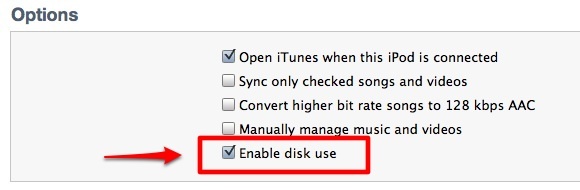
Maar dat betekent niet dat het onmogelijk is om een iPod in te stellen of iPhone als externe schijf 6 manieren om de iPhone als externe harde schijf te gebruikenHet is vrij eenvoudig om een iPod als externe harde schijf te gebruiken, maar hoe zit het met een iPhone? Lees verder . Er zijn verschillende applicaties waarmee gebruikers gemakkelijk door de inhoud van onze vingervriendelijke iGadgets van Finder / Explorer kunnen bladeren en deze als vrije opslagruimte kunnen gebruiken. Een van de gratis opties is de combinatie van Telefoon schijf en iPhone Explorer van Macroplant.
De twee opties
De twee apps zijn er in twee smaken: Mac en pc. Beide hebben vergelijkbare functies - schakel schijfgebruik in voor iDevices zodat gebruikers door hun bestanden kunnen bladeren en standaardbestandsopdrachten kunnen gebruiken, zoals kopiëren, knippen en plakken. De volgende voorbeelden worden gedaan met behulp van de Mac-versie, maar beide versies moeten min of meer vergelijkbare interfaces en opties hebben.
De eerste is iPhone Explorer. Deze is een explorer-achtige applicatie die speciaal is gebouwd om de inhoud van iDevices te verkennen. U opent gewoon de applicatie en deze is klaar voor gebruik.
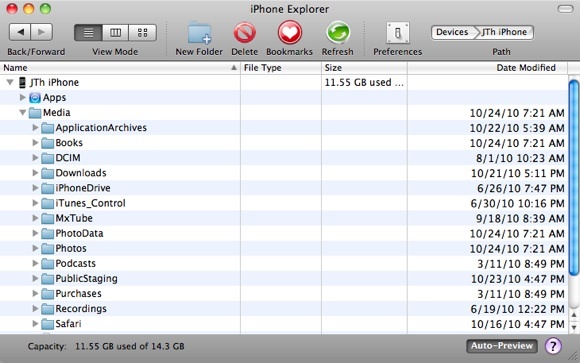
Het menu Voorkeuren is ook eenvoudig. U kunt de app zo instellen dat elke keer dat uw computer wordt gestart, toegang tot echte root (voor gejailbreakte iDevices Een Newbie's Guide to Jailbreaking [iPhone / iPod Touch / iPad] Lees verder ) en bepaal de maximale voorbeeldgrootte. Je wilt de voorbeeldgrootte klein houden, omdat volgens mijn experiment de snelheid van de app vertraagt met de toename van de voorbeeldgrootte.
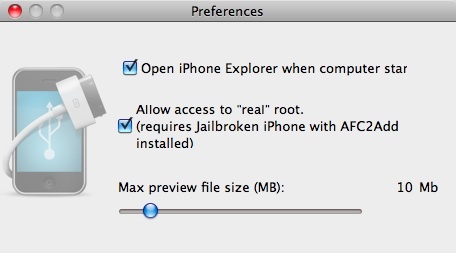
De tweede applicatie is iets geavanceerder omdat het geen zelfstandige app is zoals iPhone Explorer, maar wel geeft Finder of Windows Explorer de mogelijkheid om de inhoud van de flash-opslag van een iDevice te bekijken en te wijzigen. Dit is eigenlijk geen gratis applicatie, maar de ontwikkelaar heeft het tot 1 december 2010 gratis gemaakt. De ontgrendelingscode is beschikbaar op hun website.
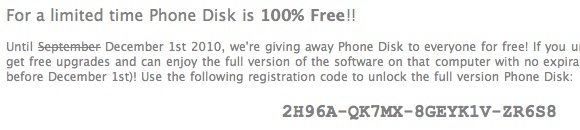
De app bevindt zich in de menubalk (Mac) of het systeemvak (Windows). U kunt de code invoeren vanaf het startscherm of vanuit het pop-upmenu.
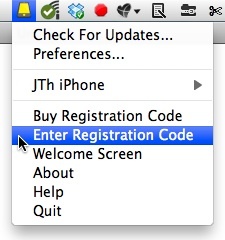
Dit menu is ook de plaats om toegang te krijgen tot Voorkeuren, die meer opties bevat dan iPhone Explorer.
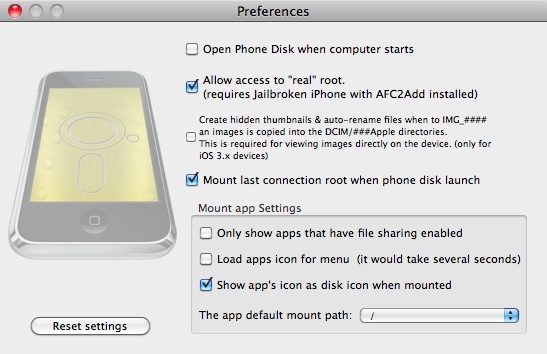
Het gebruik van de app is heel eenvoudig: open de app en verbind uw iDevices met uw computer. Vervolgens worden de apparaten weergegeven als externe schijven in de Finder / Explorer en doe je gewoon wat je normaal zou doen met externe opslag.
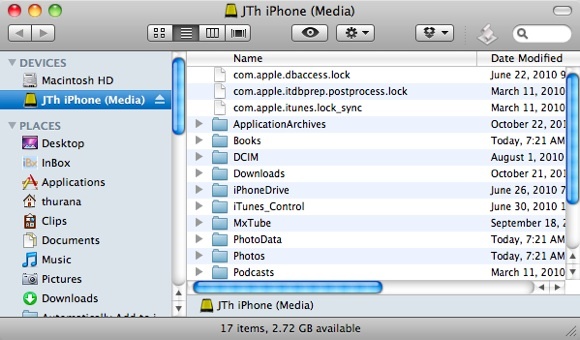
Als u de apparaten wilt ontkoppelen, gaat u naar het menubalk / systray-pictogram, gaat u naar uw apparaat en kiest u 'Apparaat ontkoppelen“. Het is raadzaam om altijd koppel alle apparaten los voordat u ze loskoppelt.
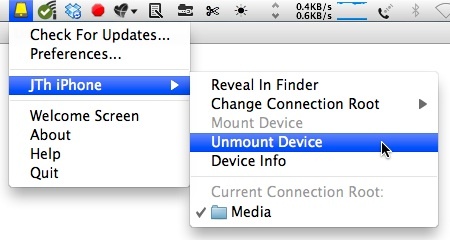
Afterthoughts
Nadat ik beide apps een tijdje heb gebruikt, kan ik zeggen dat ze goed werken, maar soms een beetje traag kunnen zijn als je een groot aantal bestanden verplaatst. Over het algemeen kwam ik erachter dat Phone Disk beter werkte dan zijn broer of zus (misschien omdat Phone Disk een betaalde app zou moeten zijn).
Dus ik denk dat je Phone Disk zo snel mogelijk moet pakken, maar als je de kans mist, is iPhone Explorer ook een geschikt alternatief.
Heb je de apps geprobeerd? Wat vind je van hen? Kent u andere alternatieven? Deel uw mening in de reacties hieronder.
Een Indonesische schrijver, zelfbenoemde muzikant en parttime architect; die via zijn blog SuperSubConscious een wereld een plaats beter wil maken, één voor één.

